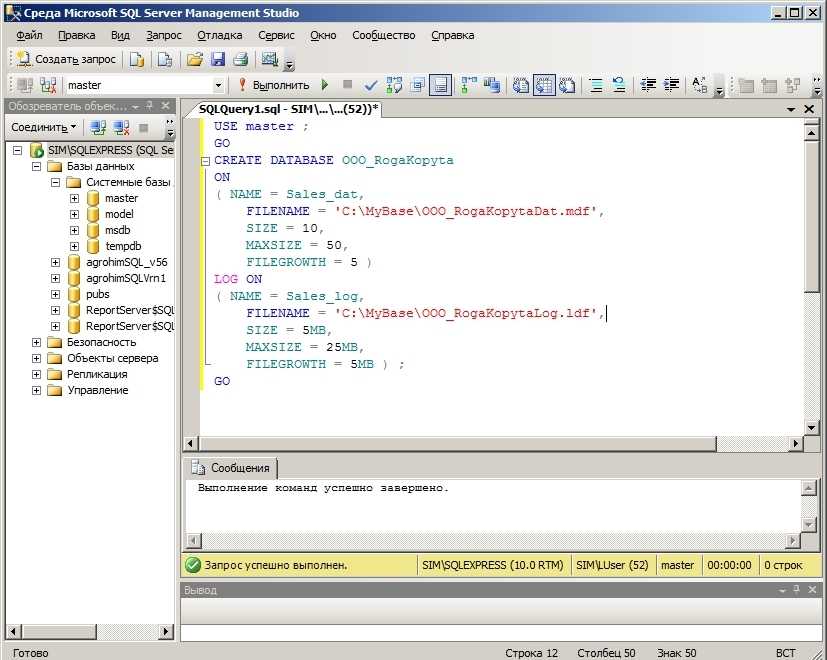Управляйте своими базами данных MySQL с помощью простого в использовании графического интерфейса — Сетевое администрирование
Если вы достаточно читали мой контент о Linux здесь, на Ghacks, вы, скорее всего, заметили, что я предпочитаю не использовать командную строку MySQL. Это не значит, что я никогда не использую его, я просто предпочитаю инструменты, которые помогают упростить этот аспект использования базы данных.
До недавнего времени я предпочитал PhpMyAdmin (см. Мою статью «Установите PhpMyAdmin для упрощения администрирования MySQL»). Однако я нашел новый инструмент, который очень полюбил.
Если вы хотите управлять локальной базой данных и ищете хороший инструмент с графическим интерфейсом, не ищите ничего, кроме MySQL Navigator для всех ваших административных потребностей MySQL. Этот инструмент упрощает создание базы данных, администрирование и делает это (для большинства задач) с помощью простого в использовании графического интерфейса. Это не значит, что вы можете полностью отказаться от понимания синтаксиса MySQL — он может вам понадобиться. Но большую часть работы MySQL Navigator может справиться с этой задачей.
Но большую часть работы MySQL Navigator может справиться с этой задачей.
В этом руководстве вы увидите, как установить MySQL Navigator и создать базу данных с помощью этого простого инструмента с графическим интерфейсом.
Установка
Инструмент MySQL Navigator должен быть найден в репозитории ваших дистрибутивов. Итак, все, что вам нужно сделать, это запустить инструмент установки программного обеспечения (например, Ubuntu Software Center или Synaptic), выполнить поиск по запросу «mysql navigator», выбрать результаты и установить. Естественно, вам потребуется установить MySQL. Если вы этого не сделаете, инструмент установки должен подобрать эти зависимости за вас.
После установки вы найдете исполняемый файл MySQL Navigator в подменю «Стандартные» меню «Приложения» в GNOME. Теперь приступим к использованию этого инструмента.
ПРИМЕЧАНИЕ. Я предполагаю, что у вас уже есть пароль пользователя root в MySQL. Он понадобится вам для подключения к вашим базам данных.
Применение
фигура 1
Когда вы запустите MySQL Navigator, появятся два окна (см. Рисунок 1). Что вам нужно сделать, так это выбрать базу данных, которой вы хотите управлять. Вы можете управлять удаленными базами данных, если хотите, но для целей этой статьи мы будем использовать локальные машины. Чтобы подключиться к серверу по умолчанию, вам нужно щелкнуть правой кнопкой мыши [электронная почта защищена] список и выберите изменить. В этом новом окне вам нужно будет ввести имя пользователя администратора MySQL (возможно, root) и пароль.
ПРИМЕЧАНИЕ. Если вы не видите меньшее окно при первом запуске инструмента, вам необходимо перейти в меню «Файл» и выбрать «Создать».
фигура 2
После ввода необходимой информации закройте окно настроек и дважды щелкните значок [электронная почта защищена] запись, чтобы открыть список баз данных (см. рисунок 2).
Чтобы создать новую базу данных, щелкните правой кнопкой мыши запись «База данных» и выберите «Создать базу данных».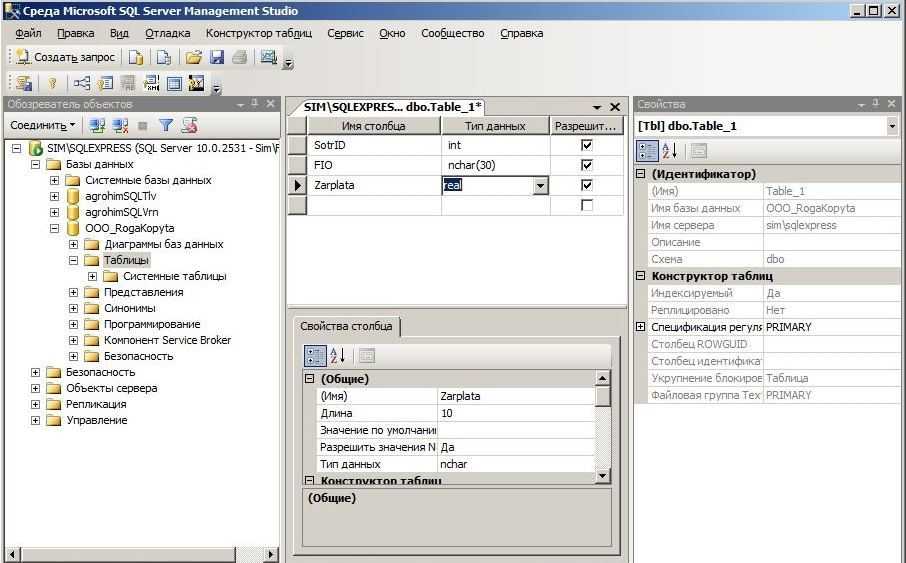 Это откроет простое окно только с текстовой областью, где вы дадите имя новой базе данных. Введите это имя и нажмите ОК. Я собираюсь создать образец базы данных под названием «ghacks».
Это откроет простое окно только с текстовой областью, где вы дадите имя новой базе данных. Введите это имя и нажмите ОК. Я собираюсь создать образец базы данных под названием «ghacks».
Давайте создадим таблицу в нашей базе данных «ghacks». В меню MySQL выберите запись «Таблицы», чтобы открыть инструмент «Таблица» (см. Рисунок 3). В этом новом окне вы сначала захотите выбрать вновь созданную базу данных «ghacks» из раскрывающегося списка База данных. После того, как вы выбрали правильную базу данных, вы можете пройти и заполнить необходимую информацию для таблицы.
Рисунок 3
Вы можете создать более одного поля для своей таблицы, добавив информацию о поле (в правой панели) и нажав кнопку Сохранить. Когда информация о таблице заполнена, нажмите кнопку Fire, чтобы добавить свою таблицу. ПРИМЕЧАНИЕ. Вы должны создать хотя бы один набор полей, иначе вы получите сообщение об ошибке при нажатии кнопки Fire.
Вы также можете нажать на вкладку «Ключ» и убедиться, что вы создали первичный ключ для своей таблицы.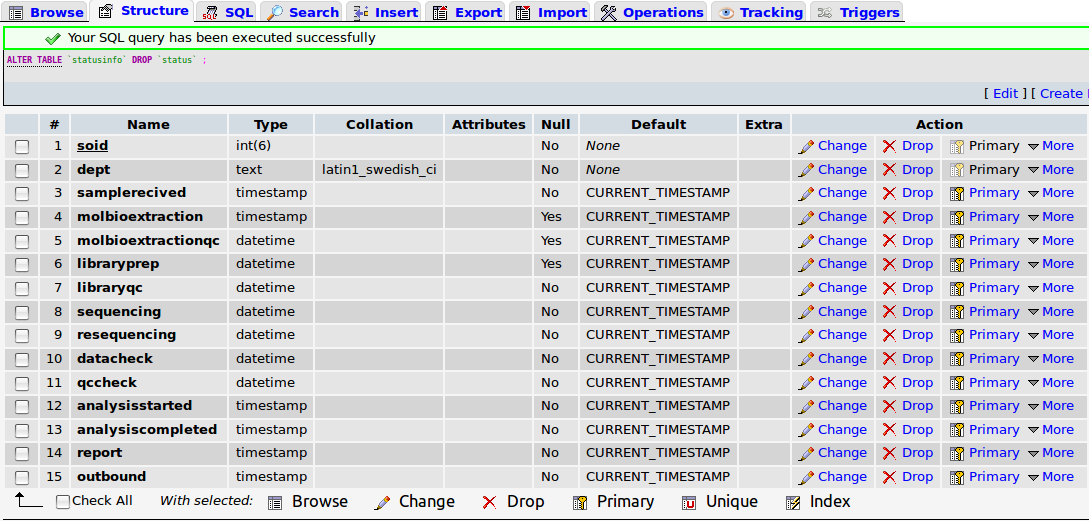
Когда вы закончите создание таблицы, нажмите кнопку «Закрыть», чтобы закрыть это окно.
С помощью этого инструмента вы можете продолжать получать более детальную информацию. Если вы вернетесь в главное окно, вы увидите список новой базы данных. Разверните эту базу данных, и вы увидите свою недавно созданную таблицу. Если вы дважды щелкните вновь созданную таблицу, откроется новое окно, в котором вы можете добавить данные для значений в поля вашей таблицы. Это не так интуитивно понятно, как другие функции. Чтобы вставить значение, щелкните правой кнопкой мыши в новом окне и выберите «Вставить». В этом новом окне будут перечислены ваши данные в виде оператора MySQL, который выглядит так:
ВСТАВИТЬ В категории
(
Linux,
окна
)
ЦЕННОСТИ
(
«»,
«»
В этом случае вам нужно добавить свои значения в текст. Допустим, мы хотим добавить следующие значения для полей:
linux — Ubuntu
windows — Windows 7
Для этого синтаксис MySQL будет выглядеть так:
ВСТАВИТЬ В категории
(
Linux,
окна
)
ЦЕННОСТИ
(
«Убунуту»,
«Windows 7»
)
После внесения этих изменений щелкните меню «Файл» и выберите «Огонь для выполнения».
Вывод
Если вы ищете простой в использовании графический интерфейс для управления базами данных MySQL, не ищите ничего, кроме MySQL Navigator. Хотя вам потребуется поверхностное понимание MySQL, это значительно упростит администрирование ваших баз данных.
B.3.3.2 Как сбросить пароль root
B.3.3.2 Как сбросить пароль root
Если вы никогда не назначали пароль root для MySQL сервер вообще не требует пароля для
подключение как root . Однако это
ненадежный. Инструкции по назначению пароля см.
Раздел 2.10.4, «Защита исходной учетной записи MySQL».
Если вы знаете корень пароль и хотите
изменить его, см. раздел 13.7.1.1, «Заявление ALTER USER» и
Раздел 13.7.1.10, «Заявление SET PASSWORD».
Если ранее вы назначали пароль root но забыли его, вы можете назначить новый пароль. следующие разделы содержат инструкции для Windows и Unix
и Unix-подобные системы, а также общие инструкции, которые
применимы к любой системе.
следующие разделы содержат инструкции для Windows и Unix
и Unix-подобные системы, а также общие инструкции, которые
применимы к любой системе.
B.3.3.2.1 Сброс корневого пароля: системы Windows
В Windows используйте следующую процедуру для сброса
пароль для MySQL учетная запись root с другим именем хоста
часть, измените инструкции, чтобы использовать это имя хоста.
Войдите в свою систему как администратор.
Остановите сервер MySQL, если он запущен. Для сервера который работает как служба Windows, перейдите в раздел Службы менеджер: В меню «Пуск» выберите Панель управления, затем Административные инструменты, затем Услуги.

Если ваш сервер не работает как служба, вам может понадобиться использовать диспетчер задач, чтобы принудительно остановить его.
Создайте текстовый файл, содержащий назначение пароля заявление в одну строку. Замените пароль на пароль, который вы хотите использовать.
ИЗМЕНИТЬ ПОЛЬЗОВАТЕЛЯ 'root'@'localhost', ОПРЕДЕЛЕННОГО 'MyNewPass';
Сохраните файл. В этом примере предполагается, что вы называете файл
Откройте окно консоли, чтобы перейти к командной строке: From меню «Пуск», выберите Запустите, затем введите cmd в качестве команды для запуска.
Запустите сервер MySQL с помощью
init_fileсистема переменная, заданная для имени файла (обратите внимание, что обратная косая черта в опции значение удваивается):C:\> cd "C:\Program Files\MySQL\MySQL Server 8.
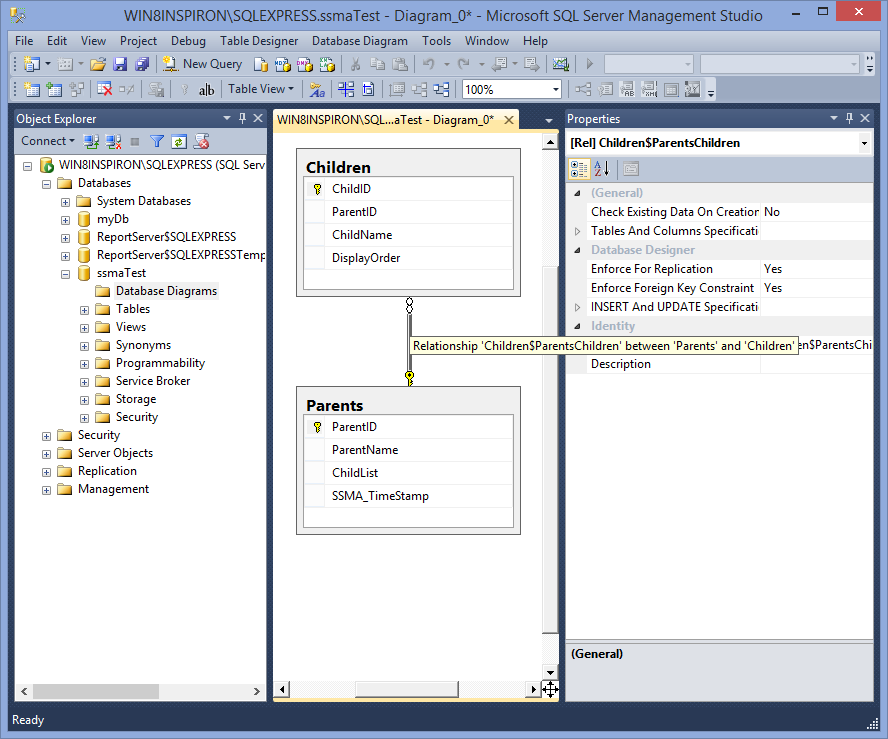 0\bin"
C:\> mysqld --init-file=C:\\mysql-init.txt
0\bin"
C:\> mysqld --init-file=C:\\mysql-init.txt Если вы установили MySQL в другое место, настройте команду cd соответственно.
Сервер выполняет содержимое файла, названного система
init_fileпеременная при запуске, изменяя'корень'@'локальный хост'пароль от учетной записи.Чтобы выходные данные сервера отображались в окне консоли а не в файл журнала, добавьте
Если вы установили MySQL с помощью установки MySQL Wizard, вам может потребоваться указать
--defaults-fileопция. Например:С:\> mysqld --defaults-file="C:\\ProgramData\\MySQL\\MySQL Server 8.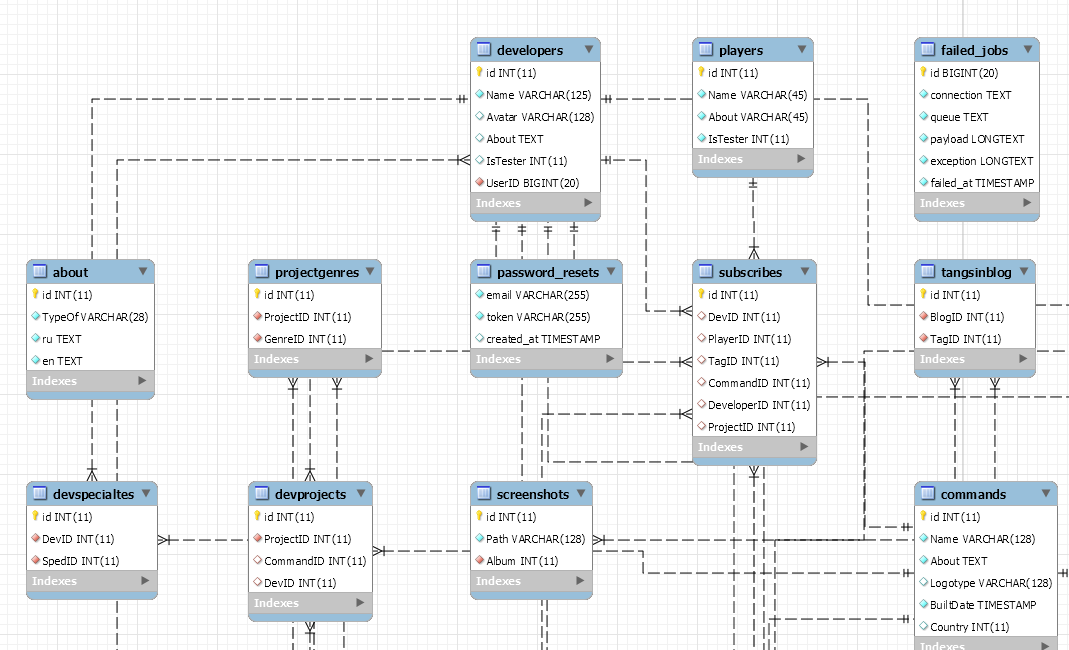 0\\my.ini"
--init-file=C:\\mysql-init.txt
0\\my.ini"
--init-file=C:\\mysql-init.txt Соответствующий
--defaults-fileСвойстваопция. Путьк исполняемому файлуполе содержит--defaults-fileнастройка.После успешного запуска сервера удалите
C:\mysql-init.txt.
Теперь вы сможете подключиться к серверу MySQL как 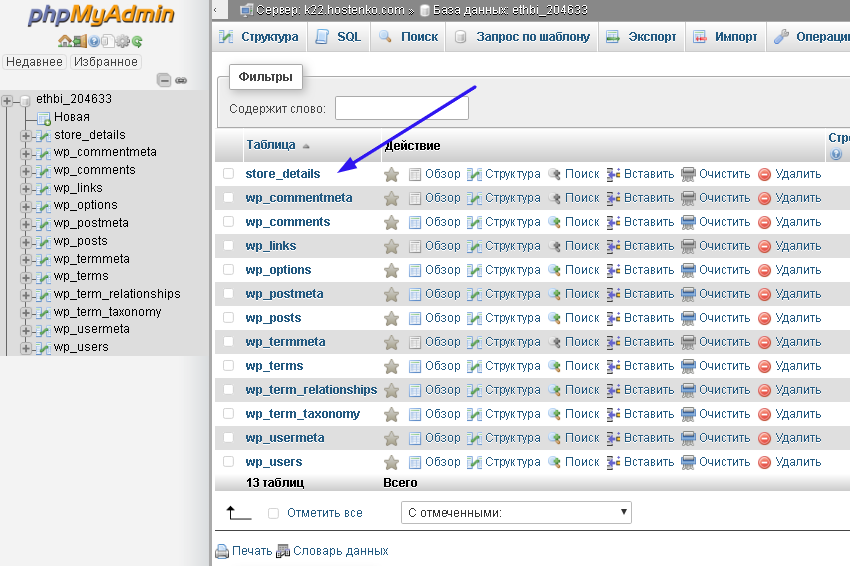 Если
вы запускаете сервер вручную, используйте любую команду, которую вы
нормально пользуюсь.
Если
вы запускаете сервер вручную, используйте любую команду, которую вы
нормально пользуюсь.
B.3.3.2.2 Сброс пароля root: Unix и Unix-подобные системы
В Unix используйте следующую процедуру для сброса пароля
для учетной записи MySQL 'root'@'localhost' .
Чтобы изменить пароль для учетной записи root с другой частью имени хоста, измените инструкции на
использовать это имя хоста.
В инструкциях предполагается, что вы запускаете сервер MySQL из
учетная запись входа в Unix, которую вы обычно используете для ее запуска.
Например, если вы запускаете сервер с помощью учетная запись mysql , вы должны войти как mysql перед использованием инструкций.
Кроме того, вы можете войти в систему как root ,
но в этом случае вы должны начать mysqld с --user=mysql вариант.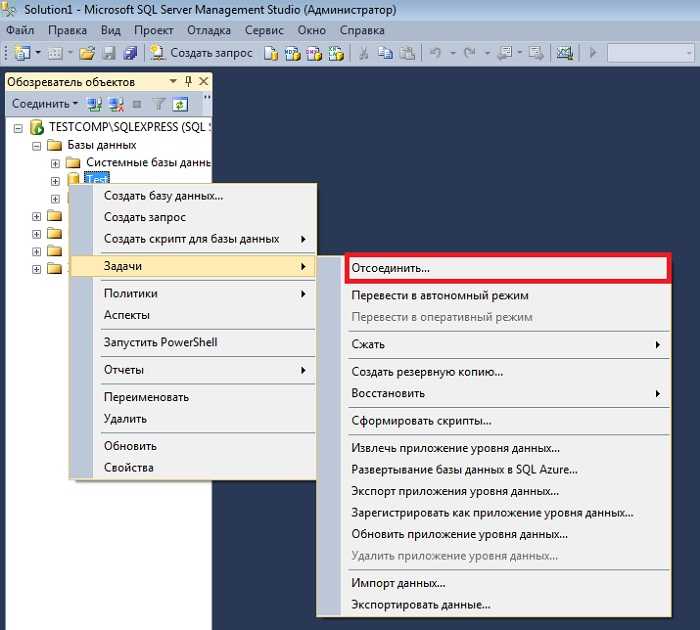
root без использования --user=mysql , сервер может
создать корневых собственных файлов в данных
каталог, например файлы журналов, и это может привести к
проблемы, связанные с разрешениями для будущих запусков сервера. Если
случае, вы должны либо изменить владельца
файлы до mysql или удалите их.Войдите в свою систему как пользователь Unix, сервер работает как (например,
mysqlОстановите сервер MySQL, если он запущен. Найдите
.pidфайл, содержащий идентификатор процесса сервера. Точное местонахождение и название этого зависит от вашего дистрибутива, имени хоста и конфигурация. Общие места/var/lib/mysql/,/var/run/mysqld/и/usr/local/mysql/данные/. В общем,
имя файла имеет расширение
В общем,
имя файла имеет расширение .pidи начинается сОстановите сервер MySQL, отправив обычный
убить(неубить -9) к mysqld процесс. Используйте фактический путь к файлу.pidв следующая команда:$> kill `cat /mysql-data-directory/host_name.pid`
Используйте обратные кавычки (не прямые кавычки) с Команда
кот. Они вызывают выводкатзаменить на Командаубить.Создайте текстовый файл, содержащий назначение пароля заявление в одну строку. Замените пароль на пароль, который вы хотите использовать.

ИЗМЕНИТЬ ПОЛЬЗОВАТЕЛЯ 'root'@'localhost', ОПРЕДЕЛЕННОГО 'MyNewPass';
Сохраните файл. В этом примере предполагается, что вы называете файл
/home/me/mysql-init. Файл содержит пароль, поэтому не сохраняйте его там, где он может быть прочитано другими пользователями. Если вы не вошли в систему какmysql, чтобы прочитать его.Запустите сервер MySQL с помощью
init_fileсистема переменная, установленная для имени файла:$> mysqld --init-file=/home/me/mysql-init &
Сервер выполняет содержимое файла, названного
init_fileсистема переменная при запуске, изменяя'root'@'localhost'пароль учетной записи.
Могут потребоваться и другие опции, в зависимости от того, как вы обычно запускаете свой сервер. Например,
--defaults-fileможет быть необходимо доinit_fileаргумент.После успешного запуска сервера удалите
/home/me/mysql-init.
Теперь вы сможете подключиться к серверу MySQL как root используя новый пароль. Остановить
сервер и перезапустите его в обычном режиме.
B.3.3.2.3 Сброс пароля root: общие инструкции
В предыдущих разделах описана процедура сброса пароля. инструкции специально для Windows и Unix и Unix-подобных системы. Кроме того, на любой платформе вы можете сбросить пароль с помощью клиент mysql (но это подход менее безопасен):
При необходимости остановите сервер MySQL, а затем перезапустите его с помощью
--skip-grant-tablesвариант.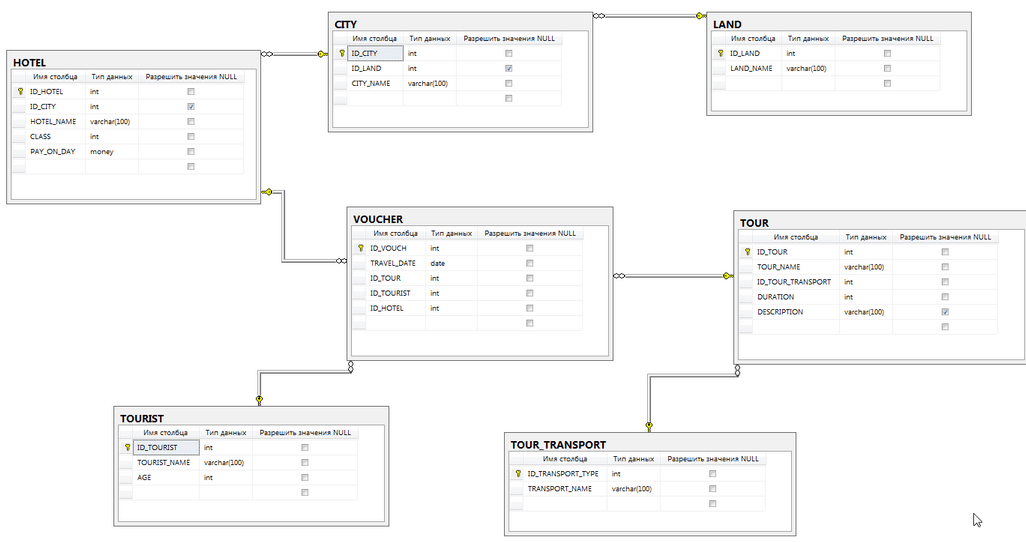 Это позволяет любому подключиться без
пароль и со всеми привилегиями, и отключает
отчеты по управлению счетом, такие как
Это позволяет любому подключиться без
пароль и со всеми привилегиями, и отключает
отчеты по управлению счетом, такие как ИЗМЕНИТЬ ПОЛЬЗОВАТЕЛЯиУСТАНОВИТЬ ПАРОЛЬ. Потому что это небезопасно, если сервер запускается с--skip-grant-таблицывариант, он также отключает удаленные подключения, включивпропуск_сети.Подключиться к серверу MySQL с помощью клиент mysql ; пароль не необходимо, потому что сервер был запущен с
--skip-grant-tables:$> MySQL
В
клиент mysql, сообщите серверу перезагрузить таблицы грантов, чтобы управление учетными записями операторы работают:mysql> FLUSH PRIVILEGES;
Затем измените
'root'@'localhost'пароль от аккаунта. Замените пароль на пароль
что вы хотите использовать. Чтобы изменить пароль для
Замените пароль на пароль
что вы хотите использовать. Чтобы изменить пароль для учетная запись rootс другим хостом часть имени, измените инструкции для использования этого хоста имя.mysql> ИЗМЕНИТЬ ПОЛЬЗОВАТЕЛЯ 'root'@'localhost' ИДЕНТИФИКАЦИЯ 'MyNewPass';
Теперь вы сможете подключиться к серверу MySQL как root используя новый пароль. Остановить
сервер и перезапустите его в обычном режиме (без --skip-grant-tables опция
и без включения skip_networking система
переменная).
404: Страница не найдена
Дата центрСтраница, которую вы пытались открыть по этому адресу, похоже, не существует. Обычно это результат плохой или устаревшей ссылки. Мы приносим свои извинения за доставленные неудобства.
Что я могу сделать сейчас?
Если вы впервые посещаете TechTarget, добро пожаловать! Извините за обстоятельства, при которых мы встречаемся. Вот куда вы можете пойти отсюда:
Вот куда вы можете пойти отсюда:
- Ознакомьтесь с последними новостями.
- Наша домашняя страница содержит самую свежую информацию о центре обработки данных.
- Наша страница о нас содержит дополнительную информацию о сайте, на котором вы находитесь, Data Center.
- Если вам нужно, свяжитесь с нами, мы будем рады услышать от вас.
Поиск по категории
SearchWindowsServer
- Как создать пользовательский отчет Azure AD с помощью Microsoft Graph
Microsoft Graph станет средством управления пользователями и устройствами, которые подключаются к Office 365. Узнайте, как собирать информацию …
- Итоги конференции Microsoft Ignite 2022
Том Валат, редактор сайта SearchWindowsServer, освещает некоторые новости с конференции Microsoft Ignite 2022.
- Выполните следующие действия, чтобы удалить последний сервер Exchange.

Организации, которым не удалось удалить свой последний сервер Exchange из локальной среды, теперь могут сделать это, если они …
Облачные вычисления
- Обновления HPE GreenLake для частного облака расширяют возможности гибридных облаков
HPE продолжает инвестировать в GreenLake для частных и гибридных облаков по мере роста спроса на эти услуги. Тем временем конкуренция…
- Reynolds проводит первое облачное тестирование на производстве
Производитель популярных бытовых брендов решит, поможет ли система IoT от DXC Technology сократить потребление природного газа в …
- Руководство для конференции по AWS re:Invent 2022
Ознакомьтесь с последними новостями, выпусками продуктов и обновлениями технологий, а также анализом и рекомендациями экспертов от AWS re:Invent 2022 …
Хранение
- Руководство по стоимости хранилища AWS
Amazon S3, FSx, Elastic File System и Elastic Block Store имеют разные ценовые структуры, но использование данных остается главным фактором .